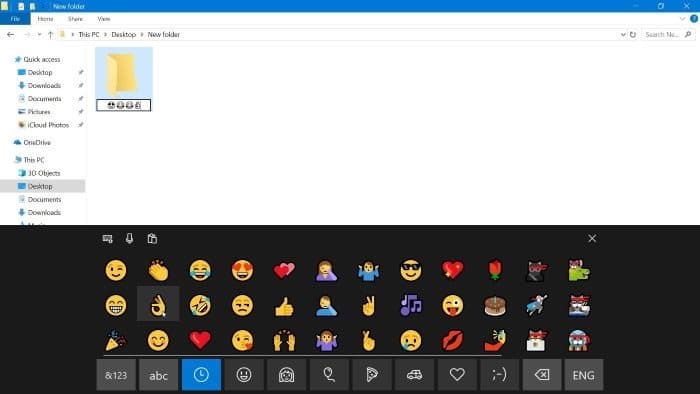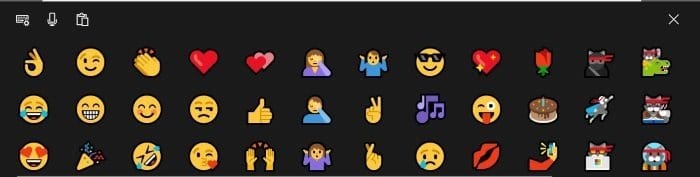Присвоить имя или переименовать файл или папку в операционной системе Windows очень просто. При настройках по умолчанию в именах файлов и папок разрешены все тексты, цифры и некоторые специальные символы.
Возможно, вы захотите добавить смайлы к именам файлов и папок, чтобы сделать их более интересными. Например, вы можете использовать смайлик в названии папки, содержащей ваши смешные видео и картинки.
Как вы, наверное, уже заметили, невозможно добавлять смайлы при переименовании файла или папки с помощью аппаратной клавиатуры. Однако если вы используете Windows 10, вы можете легко использовать смайлы в именах файлов и папок.
Используйте смайлы в именах файлов и папок в Windows 10
Мы можем использовать встроенную сенсорную клавиатуру (не путать с экранной клавиатурой) в Windows 10, чтобы добавлять смайлы к именам файлов и папок.
Шаг 1. Включите сенсорную клавиатуру. Для этого щелкните правой кнопкой мыши пустое место на панели задач и выберите параметр Показать кнопку сенсорной клавиатуры, чтобы добавить кнопку сенсорной клавиатуры на панель задач.
Шаг 2. Перейдите к местоположению файла или папки, в имя которого вы хотите добавить смайлы. Выберите файл или папку, щелкните его правой кнопкой мыши и выберите «Переименовать». Альтернативно вы можете нажать клавишу F2 (после выбора файла или папки), чтобы начать переименование файла или папки.
Шаг 3. Теперь нажмите кнопку сенсорной клавиатуры на панели задач, чтобы открыть ее. Нажмите на значок смайлика, расположенный в левом нижнем углу сенсорной клавиатуры, чтобы просмотреть все доступные смайлы.
Шаг 4. Наконец, нажмите на смайлик, чтобы использовать его в качестве имени файла или папки. Вы можете использовать смайлы в любом месте имени файла или папки.